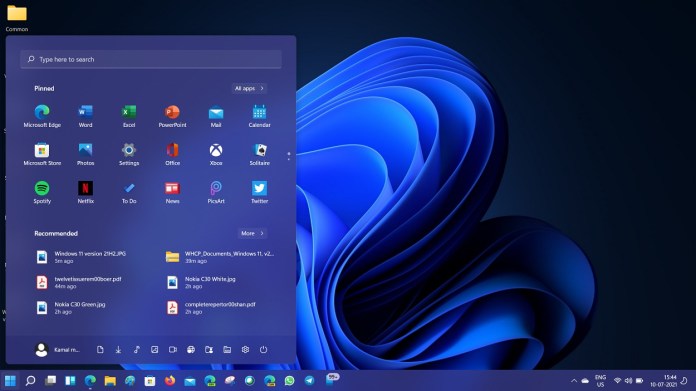
Microsoft đã thừa nhận hai vấn đề mới trong bản cập nhật Windows 11 phiên bản 22H2. Một trong những vấn đề là việc sử dụng các gói cung cấp trên Windows 11 phiên bản 22H2 và nó có thể không hoạt động như mong đợi. Vấn đề thứ hai chỉ buộc cài đặt mặc định trong các máy in đã cài đặt.
Bây giờ, bạn có thể xem chi tiết, việc sử dụng các gói cấp phép trên bản cập nhật Windows 11 2022 có thể chỉ dẫn đến cấu hình một phần. Điều này cũng có thể dẫn đến các vấn đề như Trải nghiệm Out Of Box có thể không kết thúc hoặc có thể khởi động lại đột ngột.
Các gói cấp phép có thể không hoạt động như mong đợi
StatusOriginating updateHistoryInvestictingN/ALast đã cập nhật: 2022-10-06, 07:44 PT
Đã mở: 2022-10-05, 14:17 PTSử dụng gói cung cấp trên Windows 11, phiên bản 22H2 (còn gọi là Windows 11 2022 Update) có thể không hoạt động như mong đợi. Windows có thể chỉ được định cấu hình một phần và Trải nghiệm Out Of Box có thể không kết thúc hoặc có thể khởi động lại đột ngột. Gói cấp phép là các tệp.PPKG được sử dụng để giúp định cấu hình thiết bị mới để sử dụng trên mạng doanh nghiệp hoặc trường học. Các gói cấp phép được áp dụng trong quá trình thiết lập ban đầu Có nhiều khả năng bị ảnh hưởng bởi vấn đề này. Để biết thêm thông tin về các gói cung cấp, vui lòng xem Gói cấp phép cho Windows . Lưu ý: Cấp phép thiết bị Windows sử dụng Windows Autopilot không bị ảnh hưởng bởi sự cố này.
Các thiết bị Windows được người tiêu dùng sử dụng trong gia đình hoặc văn phòng nhỏ của họ sẽ không bị ảnh hưởng bởi sự cố này.
Cách giải quyết: Nếu bạn có thể cung cấp thiết bị Windows trước khi nâng cấp lên Windows 11, phiên bản 22H2, điều này sẽ ngăn chặn sự cố.
Các bước tiếp theo: Hiện chúng tôi đang điều tra và sẽ cung cấp cập nhật trong bản phát hành sắp tới.
Microsoft đã phát hiện ra sự cố chỉ buộc cài đặt mặc định trong các máy in được cài đặt trên Windows 11 phiên bản 22H2. Khi một máy in đã cài đặt sử dụng Microsoft IPP Class Driver hoặc Universal Print Class Driver và được cài đặt trên thiết bị Windows có sự cố kết nối với máy in, máy in sẽ được thiết lập với cài đặt mặc định. Trong một số trường hợp, máy in có thể không được cập nhật khi kết nối với máy in được khôi phục.
Một số máy in đã cài đặt có thể chỉ cho phép cài đặt mặc định
StatusOriginating updateHistoryMitionedN/ALast cập nhật: 2022-09-29, 18:03 PT
Đã mở: 2022-09-29, 17:41 PTMicrosoft đã phát hiện ra sự cố khi một máy in được cài đặt sử dụng Microsoft IPP Class Driver hoặc Universal Print Class Driver và được cài đặt trên thiết bị Windows có sự cố kết nối với máy in. Windows cần kết nối với máy in để xác định tất cả các tính năng của máy in. Nếu không có kết nối, máy in được thiết lập với cài đặt mặc định và trong một số trường hợp có thể không được cập nhật khi kết nối với máy in được khôi phục. Bạn có thể bị ảnh hưởng bởi sự cố này nếu máy in của bạn không thể sử dụng các tính năng cụ thể của máy in như màu, in hai mặt/hai mặt, cài đặt kích thước hoặc loại giấy hoặc độ phân giải cao hơn 300x300dpi. Hiện tại, các máy in được cài đặt ở trạng thái này sẽ tiếp tục sự cố này khi được nâng cấp lên Windows 11, phiên bản 22H2.
Để bảo vệ trải nghiệm nâng cấp của bạn, chúng tôi đã áp dụng biện pháp giữ tương thích trên các thiết bị Windows với máy in sử dụng Microsoft IPP Class Driver hoặc Universal Print Class Driver từ Windows 11, phiên bản 22H2. Nếu tổ chức của bạn đang sử dụng Tuân thủ cập nhật , ID bảo vệ là 41332279.
Giải pháp: Để giảm thiểu tình trạng bảo vệ và cho phép thiết bị Windows của bạn nâng cấp lên Windows 11, phiên bản 22H2, bạn có thể xóa bất kỳ máy in nào bằng Microsoft IPP Class Driver hoặc Universal Print Class Driver mà bạn đã cài đặt. Sau khi xóa mọi máy in đã cài đặt bị ảnh hưởng, bạn sẽ có thể nâng cấp lên Windows 11, phiên bản 22H2. Xin lưu ý, nếu không có biện pháp bảo vệ nào khác ảnh hưởng đến thiết bị của bạn, có thể mất tới 48 giờ trước khi nâng cấp lên Windows 11 được cung cấp. Khởi động lại thiết bị của bạn và kiểm tra các bản cập nhật có thể hữu ích nó sẽ cung cấp sớm hơn.
Nếu bạn đã cài đặt một máy in chỉ cho phép cài đặt mặc định, bạn có thể giảm thiểu vấn đề này bằng cách gỡ bỏ và cài đặt lại máy in. Để biết hướng dẫn, vui lòng xem Tải xuống máy in trình điều khiển trong Windows .
Các bước tiếp theo: Chúng tôi đang tìm cách giải quyết và sẽ cung cấp bản cập nhật trong bản phát hành sắp tới. Quan trọng: Hiện tại, biện pháp bảo vệ này có trên tất cả các thiết bị Windows có máy in sử dụng Microsoft IPP Class Driver hoặc Universal Print Class Driver. Chúng tôi đang nỗ lực để chỉ nhắm mục tiêu các thiết bị Windows có trình điều khiển máy in không chính xác, chỉ cho phép cài đặt mặc định và sẽ cập nhật khi có thêm thông tin.
Lưu ý Chúng tôi khuyên bạn không nên cố gắng nâng cấp theo cách thủ công bằng nút Cập nhật ngay bây giờ hoặc Công cụ tạo phương tiện cho đến khi vấn đề này được giải quyết và biện pháp bảo vệ được gỡ bỏ.